Режими змішування шарів є захоплюючою функцією в Procreate, яка допомагає посилити глибину та вимірність у ваших цифрових малюнках. Зокрема, режим змішування „Затемнення“ дозволяє вам цілеспрямовано маніпулювати основним шаром, щоб досягти різних художніх ефектів. У цьому посібнику ви дізнаєтеся, як оптимально використовувати цю функцію.
Основні висновки
- Режими змішування впливають на відображення кольорових значень на нижніх шарах.
- Режим „Затемнення“ застосовує різні математичні методи для управління яскравістю пікселів.
- Кожен з методів змішування має свої унікальні характеристики та варіанти використання.
Покрокова інструкція
Крок 1: Відкрити меню шарів
Спочатку відкрийте меню шарів у Procreate. Це місце, де ви можете керувати всіма своїми шарами. Ви знайдете меню шарів у правому верхньому куті екрану. Ознайомтеся з маленькими літерами, які відображаються на шарах. Якщо натиснути на маленьку „N“, стане видимим поточний режим змішування для цього шару.
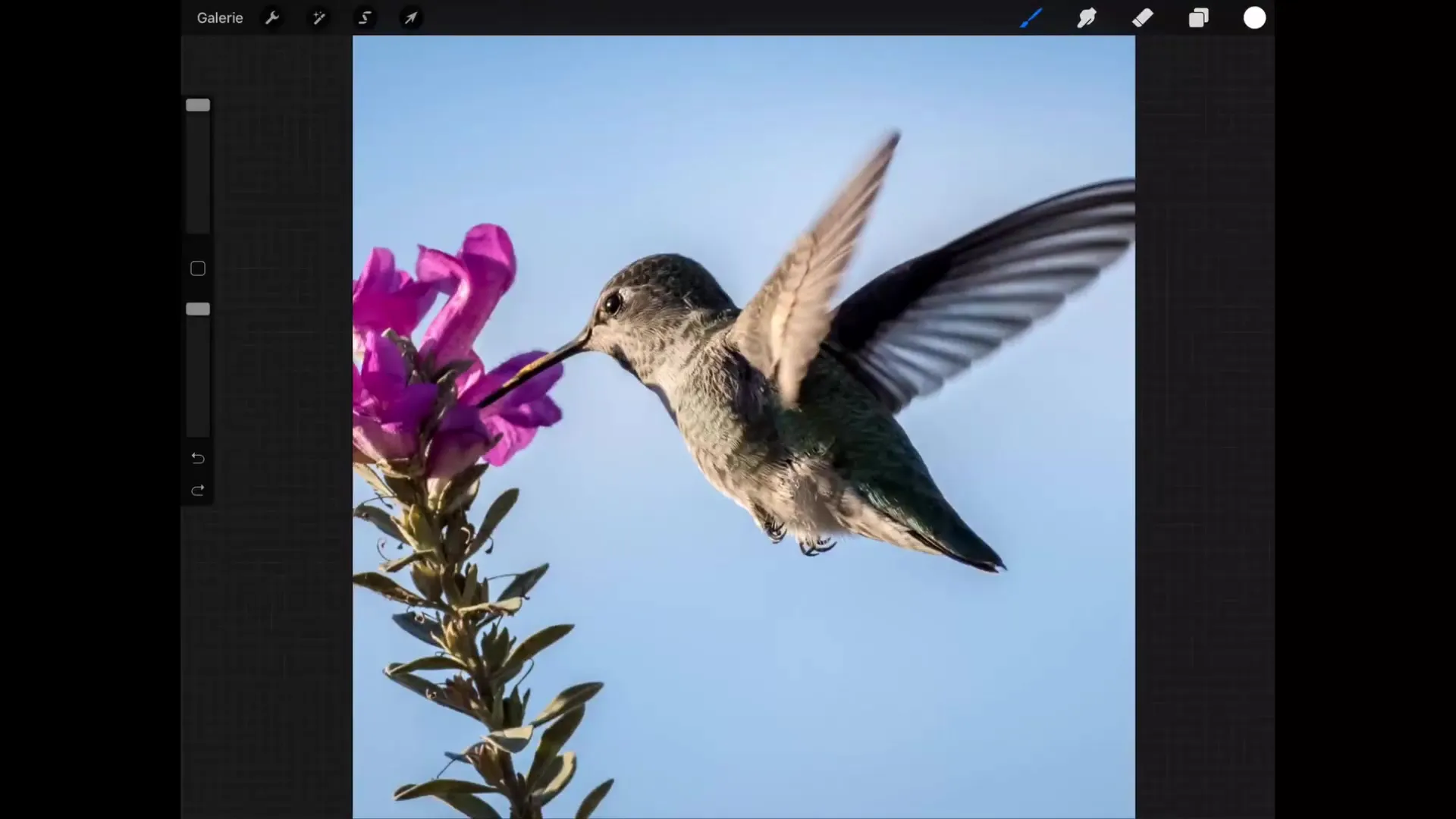
Крок 2: Створити новий шар
Щоб спробувати різні режими змішування, спочатку створіть новий шар. Для цього натисніть на символ „+“ в меню шарів. Тепер у вас є додатковий шар, з яким ви можете працювати, щоб протестувати функції режимів змішування.
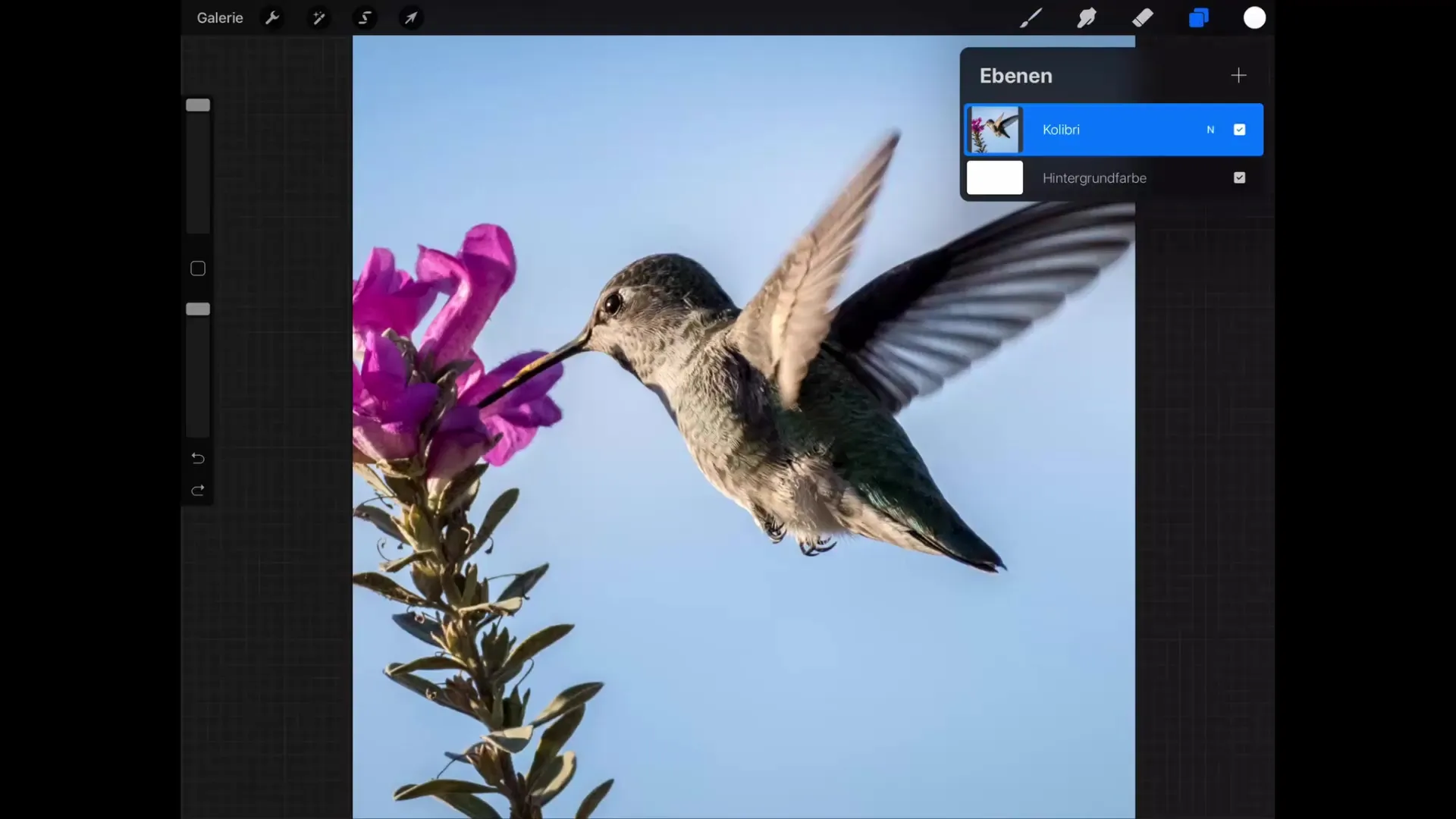
Крок 3: Вибрати режим змішування
Як тільки новий шар створено, знову натисніть на „N“ поруч із вашим новим шаром. Вам буде показаний список режимів змішування, з яких ви можете вибрати. Для цього посібника ми зосередимося на категорії „Затемнення“.
Крок 4: Тестувати режими змішування
Спочатку натисніть на „Множення“. Цей режим змушує всі призначені кольорові значення нового шару множитися з нижніми значеннями. Чим темніше кольор, який ви використовуєте, тим більше зображення затемниться. Спробуйте працювати з різними відтінками сірого, щоб побачити ефект.
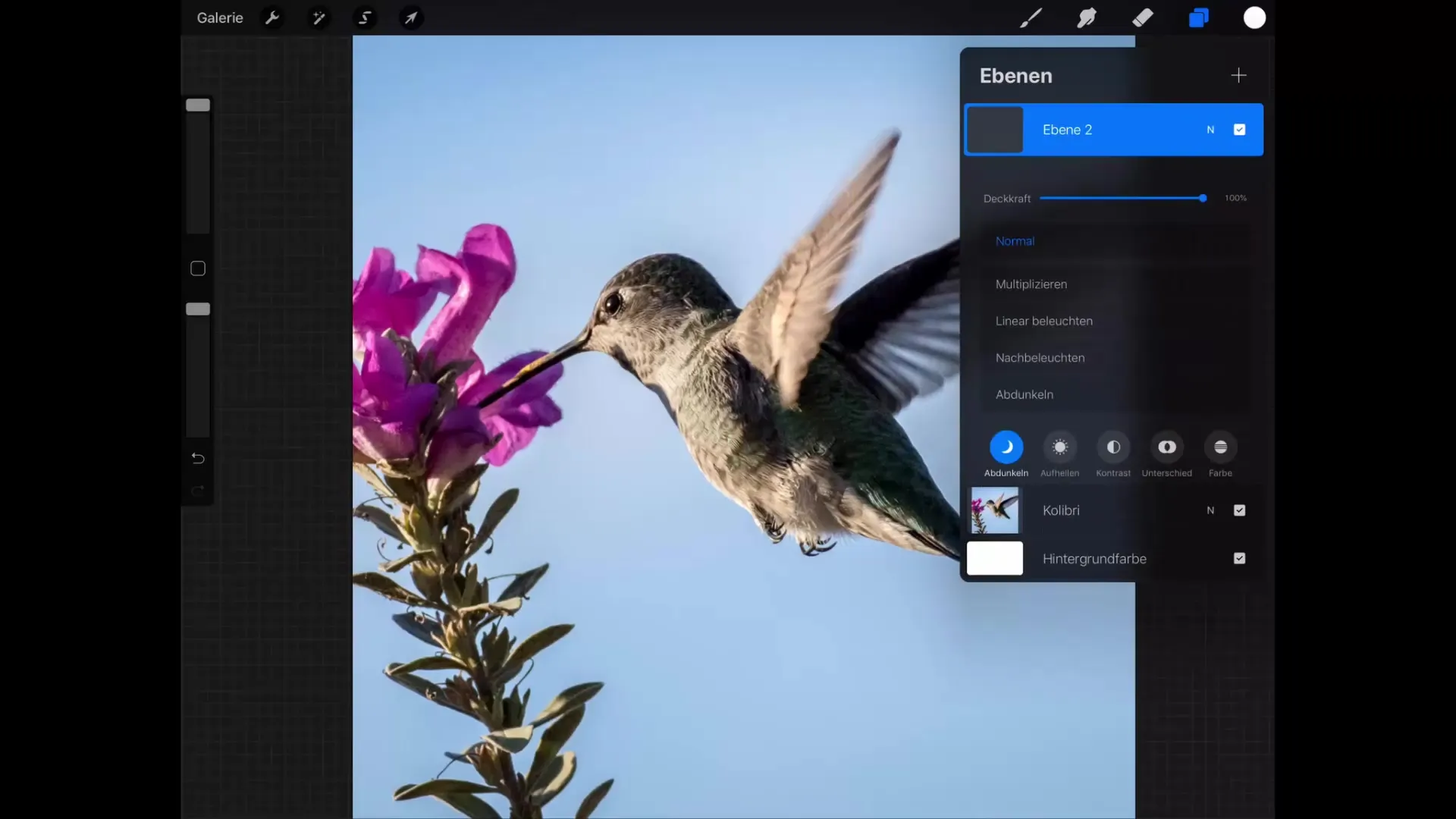
Крок 5: Малювати пензлем
Тепер візьміть пензель до рук. Переконайтеся, що ви вибрали темніший відтінок, бажано сірий або чорний, і почніть малювати на вашому новому шарі. В залежності від вибраних кольорових значень, ви можете створити різні ефекти затемнення. Це також чудовий спосіб імітувати тіні.
Крок 6: Спробуйте інші режими
Тестуйте інші режими змішування в категорії „Затемнення“, такі як „Лінійне освітлення“ та „Повторне освітлення“. Ви помітите, що кожен режим дає трохи різні результати. Ці варіації надають вам більше творчої свободи у ваших роботах.
Крок 7: Налаштування кольорів
Експериментуйте з вибором кольорів, використовуючи інструмент піпетки (Color Picker). За допомогою нього ви можете вибрати темніший тон з вашого існуючого зображення. Якщо потім продовжити малювати за допомогою інструмента аерографа, ви отримаєте м'якші та плавніші переходи.
Крок 8: Розуміння затемнення
У режимі змішування „Затемнення“ зберігається темніше значення з обох шарів. Це означає, що ви можете малювати темнішими тонами в трохи більш світлих областях, не змінюючи темніші тони. Це дозволяє створювати тонкі тіні та глибину.
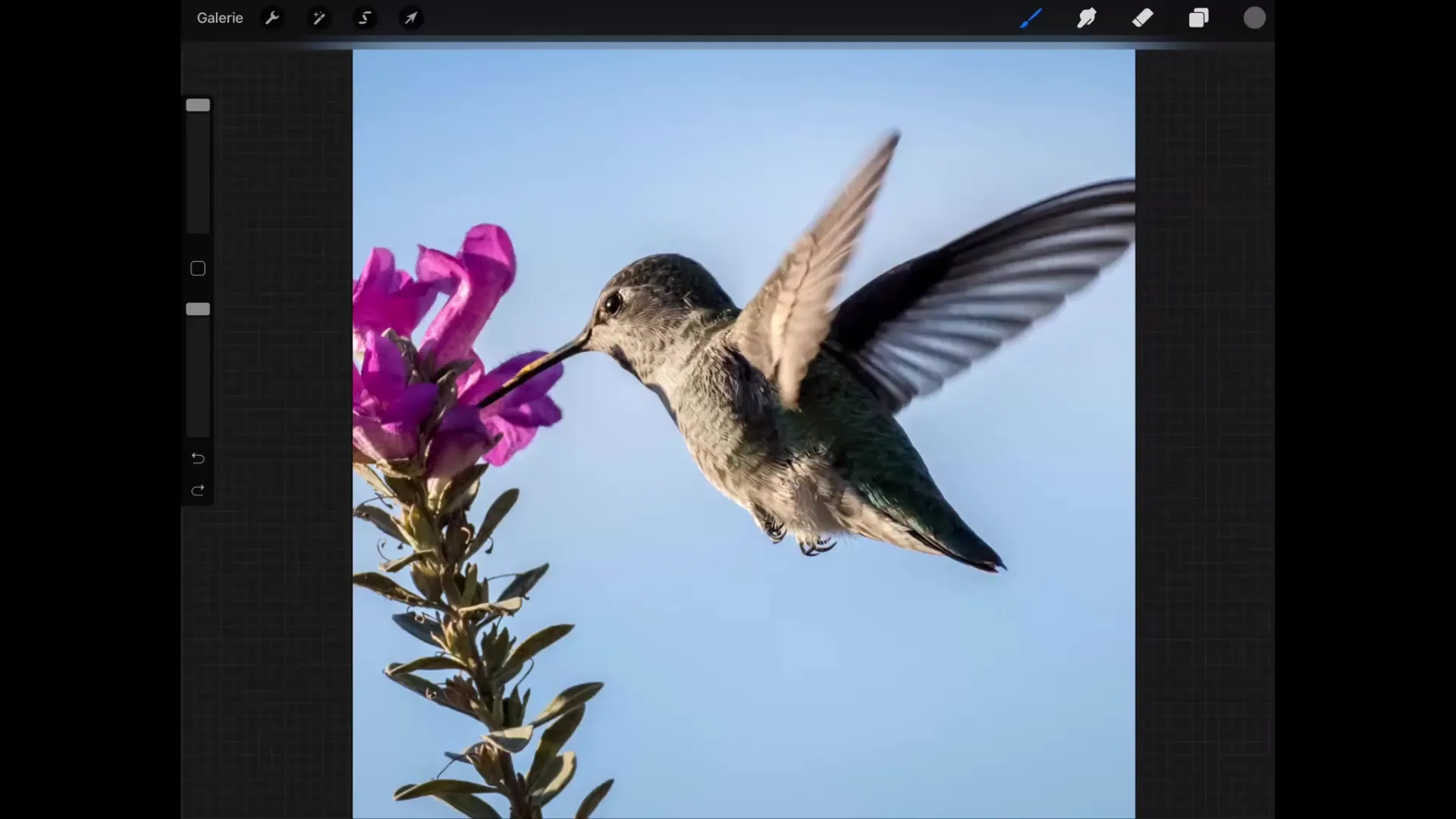
Крок 9: Ефективне застосування
Пам’ятайте, що ви також можете затемнити слоти в задній частині вашого малюнка, тоді як вже темні пікселі залишаються без змін. Таким чином, ви можете цілеспрямовано працювати з світлом і тінню, щоб покращити вашу композицю.
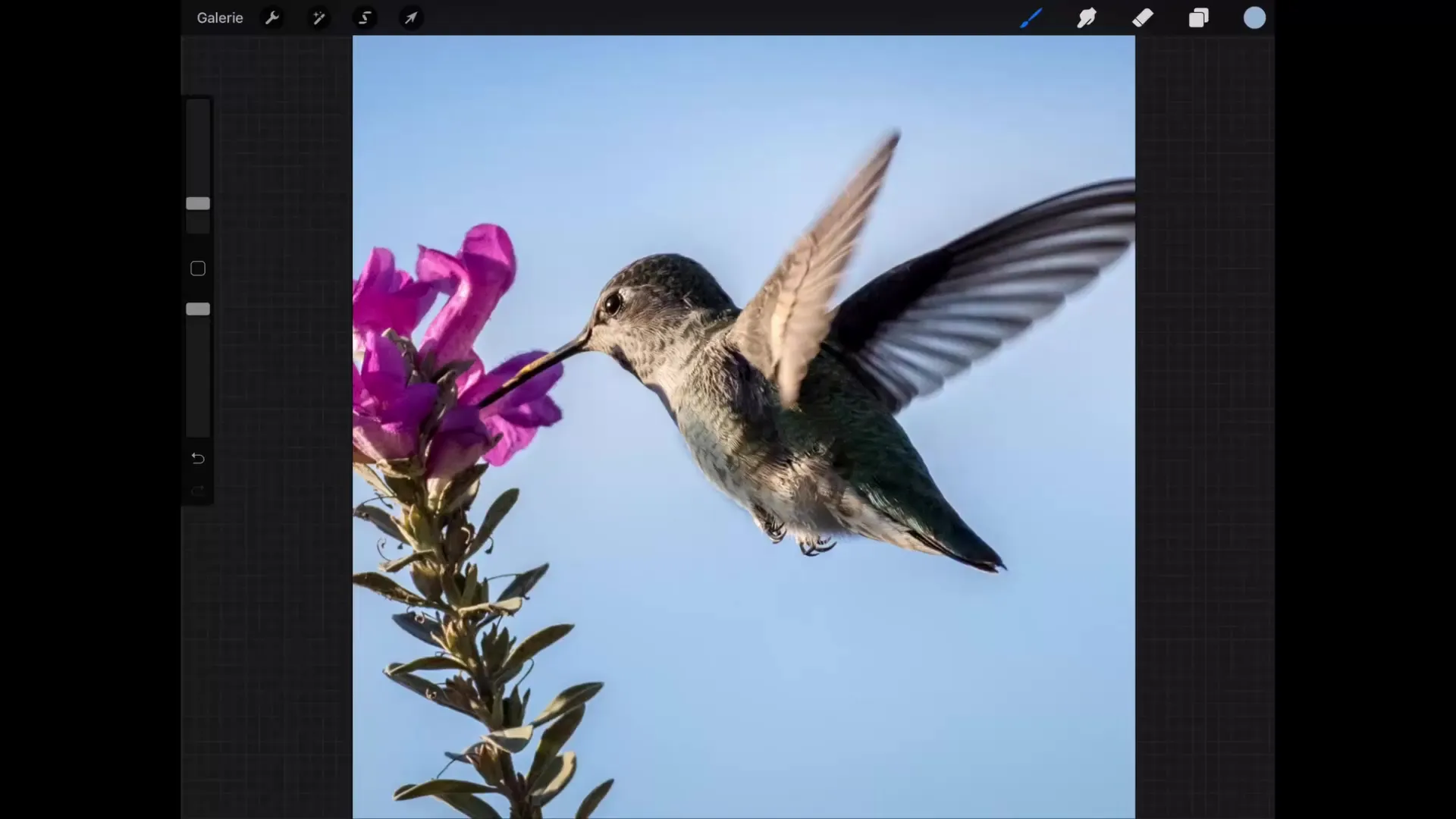
Резюме – Урок Procreate: Режими змішування шарів для ефективного затемнення
Протягом цього посібника ви дізналися, як працюють режими змішування в Procreate, зокрема режим „Затемнення“. Ви навчились, як ефективно керувати впливом зображення і шляхом експериментування з різними відтінками та техніками створювати реалістичні відтінки. Використовуйте ці трюки, щоб підняти ваші цифрові малюнки на новий рівень.
Часто задавані запитання
Як працює режим змішування „Множення“?Режим змішування „Множення“ затемнює нижній шар, множачи кольорові значення. Темніші кольори призводять до більшого затемнення.
Чи можу я налаштувати інтенсивність затемнення?Так, ви можете впливати на затемнення, змінюючи розмір пензля та вибрані кольори.
Що роблять інші режими змішування в категорії „Затемнення“?Кожен режим має різний ефект: „Лінійне освітлення" призводить до менш насичених кольорів, тоді як „Повторне освітлення“ підкреслює висоти.


